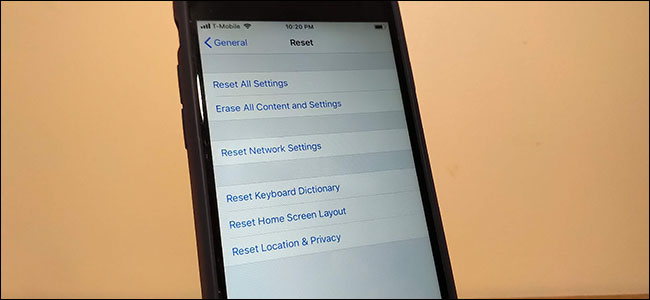إذا سمحت لشخص يستخدم الكمبيوتر الخاص بك ، فيمكنه ذلكالوصول إلى كلمات المرور المحفوظة الخاصة بك ، وقراءة البريد الإلكتروني الخاص بك ، والوصول إلى جميع الملفات الخاصة بك ، وأكثر من ذلك. بدلاً من النظر إلى كتفهم ، استخدم فقط ميزة حساب ضيف نظام التشغيل الخاص بك.
تم العثور على حسابات الضيف على جميع التشغيل سطح المكتبأنظمة — من Windows و Mac إلى Ubuntu و Chrome OS وتوزيعات Linux الأخرى. لا يتم تمكين حساب الضيف افتراضيًا على نظام Windows ، لذلك يجب عليك الخروج منه لاستخدامه.
لماذا يجب عليك استخدام حسابات الضيف
ذات صلة: لماذا يجب أن يكون لكل مستخدم على جهاز الكمبيوتر الخاص بك حساب المستخدم الخاص بهم
لقد غطينا سبب استخدامها فكرة جيدةحسابات مستخدمي Windows المنفصلة ، واستخدام حساب الضيف مثالي لنفس السبب. ليست هناك حاجة لإنشاء حساب مستخدم مخصص للمستخدمين الضيوف المؤقتين. يمنح حساب الضيف المدمج صديقك وصولًا محدودًا ، مما يتيح لك تركهم وحدهم مع جهاز الكمبيوتر الخاص بك والسماح لهم باستعراض الويب دون منحهم حق الوصول إلى جميع كلمات المرور والمستندات الخاصة والبريد الإلكتروني وحسابات الوسائط الاجتماعية وسجل المتصفح وكل شيء أنت أيضا تفعل على جهاز الكمبيوتر الخاص بك.

حسابات الضيف ليست قادرة على تثبيت البرنامج ،قم بتكوين الأجهزة ، وتغيير إعدادات النظام ، أو حتى إنشاء كلمة مرور تنطبق على حساب الضيف. يمكن لحسابات الضيوف إيقاف تشغيل جهاز الكمبيوتر الخاص بك - وهذا هو قدر الضرر الذي يمكن أن تسببه.
يتيح حساب الضيف للمستخدمين تصفح الويبواستخدام التطبيقات المعتادة ، لذلك فهي طريقة رائعة لمنح شخص آخر الوصول إلى جهاز الكمبيوتر الخاص بك دون الشعور بالضطر إلى البحث عن كتفه. حتى الشخص الذي تثق به قد لا يتمكن من الوصول إلى بياناتك الشخصية بشكل ضار — فقد يفتح متصفحك ، ويتوجه إلى Gmail للتحقق من بريده الإلكتروني ، ويرى صندوق الوارد الخاص بك إذا كنت قد قمت بالفعل بتسجيل الدخول. حساب ، وعليك تسجيل الدخول مرة أخرى إلى حساباتك عند الانتهاء. تجنب هذا الصداع باستخدام حساب الضيف بدلاً من ذلك.
تمكين حساب الضيف في ويندوز
تمكين حساب الضيف مختلف عنWindows 7 و 8 مما هو عليه بالنسبة لنظام Windows 10. في Windows 7 و 8 ، يمكنك تمكين حساب الضيف بسهولة. من سطح المكتب ، انقر فوق القائمة "ابدأ" وابدأ في كتابة "حسابات المستخدمين". انقر فوق "حسابات المستخدمين" في نتائج البحث. من نافذة القائمة هذه ، انقر فوق "إدارة حساب آخر".

انقر فوق "ضيف". إذا تم تعطيل ميزة حساب الضيف ، انقر فوق "تشغيل".
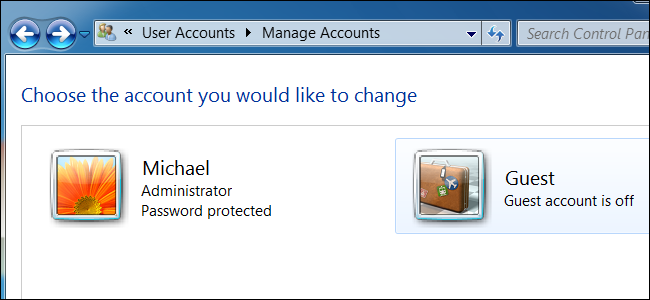
ذات صلة: كيفية إنشاء حساب ضيف في ويندوز 10
ويندوز 10 ، للأسف ، يخفي هذه الميزةبت ... جزئيًا لأن Microsoft ترغب في أن تمارس بعضًا من أمان البيانات ، وجزئيًا لأنهم يريدون من الجميع استخدام حسابات مستخدمي Microsoft الرسمية. يتطلب تمكين الضيف (أو حساب "الزائر") الوصول إلى المسؤول وقليلًا من أوامر سطر الأوامر ، ولكن يتم شرح ذلك كله في هذا الدليل.
بمجرد تمكين حساب الضيف ، سيكونتظهر كحساب مستخدم منفصل في الركن الأيسر السفلي من شاشة تسجيل الدخول الخاصة بك. يمكن لأي شخص تسجيل الدخول كحساب ضيف بعد تشغيل الكمبيوتر أو الوصول إليه عند إغلاقه.
يمكنك تسجيل الخروج من حساب المستخدم الحالي الخاص بك أو استخدام ميزة "تبديل المستخدم" للبقاء في تسجيل الدخول ، مع إبقاء البرامج مفتوحة وإغلاق حسابك مع السماح للضيف باستخدام جهاز الكمبيوتر الخاص بك.

بمجرد الانتهاء من ذلك ، يمكنهم تسجيل الخروج من الضيفالحساب. لاحظ أن سجل التصفح ومواقع الويب المسجلة وأي ملفات أو بيانات أخرى تركوها ملقاة ستظل في متناول المستخدمين المستقبليين لحساب الضيوف الخاص بك. يجب على المستخدمين الضيوف تسجيل الخروج من أي مواقع ويب قاموا بالوصول إليها أو استخدام ميزة التصفح الخاصة للمتصفح داخل حساب الضيف.
إذا كنت قلقًا بشأن ملفات المستخدم الضيفيمكن الوصول ، لا تتردد في تسجيل الدخول كمستخدم ضيف وتجويف. بشكل افتراضي ، يجب ألا يكون الوصول إلى الملفات طالما تم تخزينها في مجلدات ضمن مجلد المستخدم على C: UsersNAME ، ولكن قد تكون الملفات المخزنة في مواقع أخرى مثل القسم D: قابلة للوصول. يمكنك قفل أي مجلدات لا تريد أن يتمكن الضيوف من الوصول إليها من خلال مربع حوار خصائص الأمان.
إذا أردت ، يمكنك أيضًا إعادة تسمية حساب ضيف Windows الخاص بك.
تمكين حساب الضيف في ماك
على جهاز Mac ، يمكنك تسجيل الدخول كمستخدم ضيف من خلال تحديد حساب مستخدم ضيف على شاشة تسجيل الدخول. إذا لم يكن هذا الخيار متاحًا ، فسيتعين عليك تمكينه.
من سطح المكتب ، انقر فوق أيقونة "تفضيلات النظام" في قفص الاتهام (واحد مع الترس.) انقر فوق "المستخدمون & المجموعات".

انقر أيقونة القفل في الركن السفلي الأيسر ، ثم أدخل كلمة مرور المسؤول للوصول إلى الوظائف المتقدمة.

انقر فوق "مستخدم ضيف" ، ثم انقر فوق خانة الاختيار التاليةإلى "السماح للضيوف بتسجيل الدخول إلى هذا الكمبيوتر."

تسجيل خروج. سيكون لديك الآن حساب مستخدم ضيف يمكن الوصول إليه بدون كلمة مرور. بمجرد تسجيل خروج الضيف الخاص بك ، سيتم مسح جميع بياناتهم (على عكس Windows).
باستخدام حساب الضيف على أوبونتو
على أوبونتو ، يتم تمكين حساب الضيف منالصندوق. يمكنك تحديد مستخدم ضيف على شاشة تسجيل الدخول لتسجيل الدخول كحساب ضيف. مثل macOS ، سيتم مسح جميع البيانات الخاصة بهم عند الانتهاء وتسجيل الخروج من حساب الضيف.

استخدام حساب الضيف على Chromebook
ذات صلة: كيف يتم قفل جهاز Chromebook لحمايتك
توفر أجهزة Chromebook من Google أيضًا وضع الضيف. مثل macOS و Linux ، سيتم مسح جميع بيانات المستخدم الضيف تلقائيًا عند تسجيل خروج المستخدم الضيف.